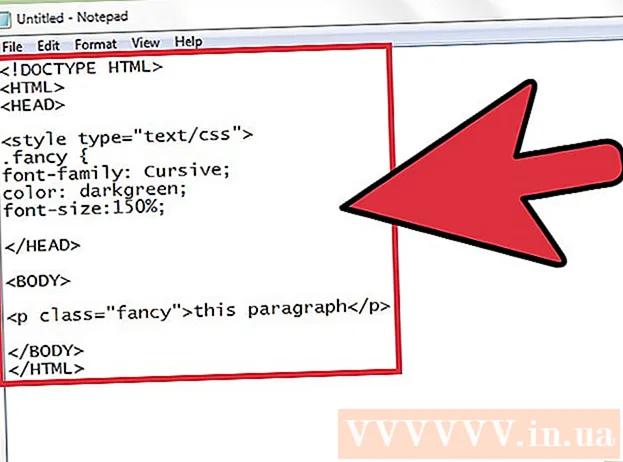Szerző:
Tamara Smith
A Teremtés Dátuma:
27 Január 2021
Frissítés Dátuma:
1 Július 2024
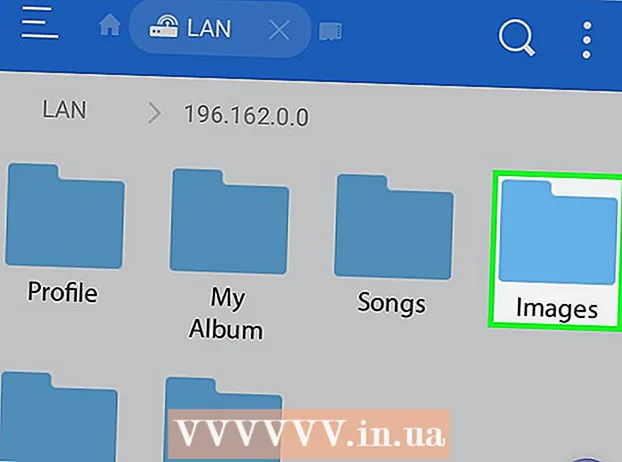
Tartalom
Ez a cikk megtanulja, hogyan férhet hozzá a Windows megosztott mappájához Android-jával, amely az ES File Explorer programot használja.
Lépni
2/2 rész: Az ES File Explorer telepítése
 Nyissa meg a Play Áruházat
Nyissa meg a Play Áruházat  típus es fájlkezelő az üzlet tetején található keresősávban.
típus es fájlkezelő az üzlet tetején található keresősávban. nyomja meg ES File Explorer. Ez az opció kék mappával és fehér felhővel rendelkezik.
nyomja meg ES File Explorer. Ez az opció kék mappával és fehér felhővel rendelkezik.  nyomja meg TELEPÍTENI. Ez a zöld ikon az oldal jobb felső sarkában.
nyomja meg TELEPÍTENI. Ez a zöld ikon az oldal jobb felső sarkában.  nyomja meg ELFOGAD. Az ES File Explorer letölthető a telefonjára vagy táblagépére. A letöltés után az ikon hozzáadódik az alkalmazások listájához.
nyomja meg ELFOGAD. Az ES File Explorer letölthető a telefonjára vagy táblagépére. A letöltés után az ikon hozzáadódik az alkalmazások listájához.
2/2 rész: Hogyan lehet elérni a megosztott mappát
 Csatlakozzon ugyanahhoz a WiFi hálózathoz, mint a Windows megosztott mappája.
Csatlakozzon ugyanahhoz a WiFi hálózathoz, mint a Windows megosztott mappája. Nyissa meg az ES File Explorer alkalmazást. Ez a kék mappa ikon, fehér felhővel. Ez általában az alkalmazások listáján található.
Nyissa meg az ES File Explorer alkalmazást. Ez a kék mappa ikon, fehér felhővel. Ez általában az alkalmazások listáján található.  Görgessen balról jobbra az üdvözlő oldalakon történő haladáshoz.
Görgessen balról jobbra az üdvözlő oldalakon történő haladáshoz. nyomja meg INDÍTÁS MOST. Megjelenik az alkalmazás kezdőképernyője.
nyomja meg INDÍTÁS MOST. Megjelenik az alkalmazás kezdőképernyője.  nyomja meg Hálózat. Ez a bal oszlopban, szinte a képernyő alján található. Több hálózati lehetőség jelenik meg.
nyomja meg Hálózat. Ez a bal oszlopban, szinte a képernyő alján található. Több hálózati lehetőség jelenik meg.  nyomja meg LAN a lista tetején.
nyomja meg LAN a lista tetején. nyomja meg Letapogatás a képernyő alján. Az ES File Explorer eszközöket keres a hálózaton.
nyomja meg Letapogatás a képernyő alján. Az ES File Explorer eszközöket keres a hálózaton.  Nyomja meg azt a számítógépet, ahol a megosztott mappa van tárolva. A számítógépeket IP-címük alapján rangsorolják.
Nyomja meg azt a számítógépet, ahol a megosztott mappa van tárolva. A számítógépeket IP-címük alapján rangsorolják.  Amikor a rendszer kéri, jelentkezzen be a számítógépre.
Amikor a rendszer kéri, jelentkezzen be a számítógépre. Koppintson a megtekinteni kívánt mappára. A mappa tartalma megjelenik az ES File Explorer alkalmazásban.
Koppintson a megtekinteni kívánt mappára. A mappa tartalma megjelenik az ES File Explorer alkalmazásban.